- 返回
- VariCAD 2020

VariCAD 2020 V1.0 英文破解版
大小:169.76 MB时间:2020-05-20
类别:破解软件专区下载:168
提示
此软件仅供用户参考,如需下载软件,请到PC(电脑)端进行下载。
软件简介
VariCAD 2020是一款2D/3D机械工程CAD精密绘图设计软件,可帮助工程师研发特殊的工业产品以及绘制产品3D绘图,使你的绘图工作更快速更精准。这款软件功能丰富,支持2D绘图、3D实体建模、机械零件库、2D符号库、物料清单,自动填充标题栏、支持程序集,包括多级程序集、3D参数、几何约束、机械零件计算、
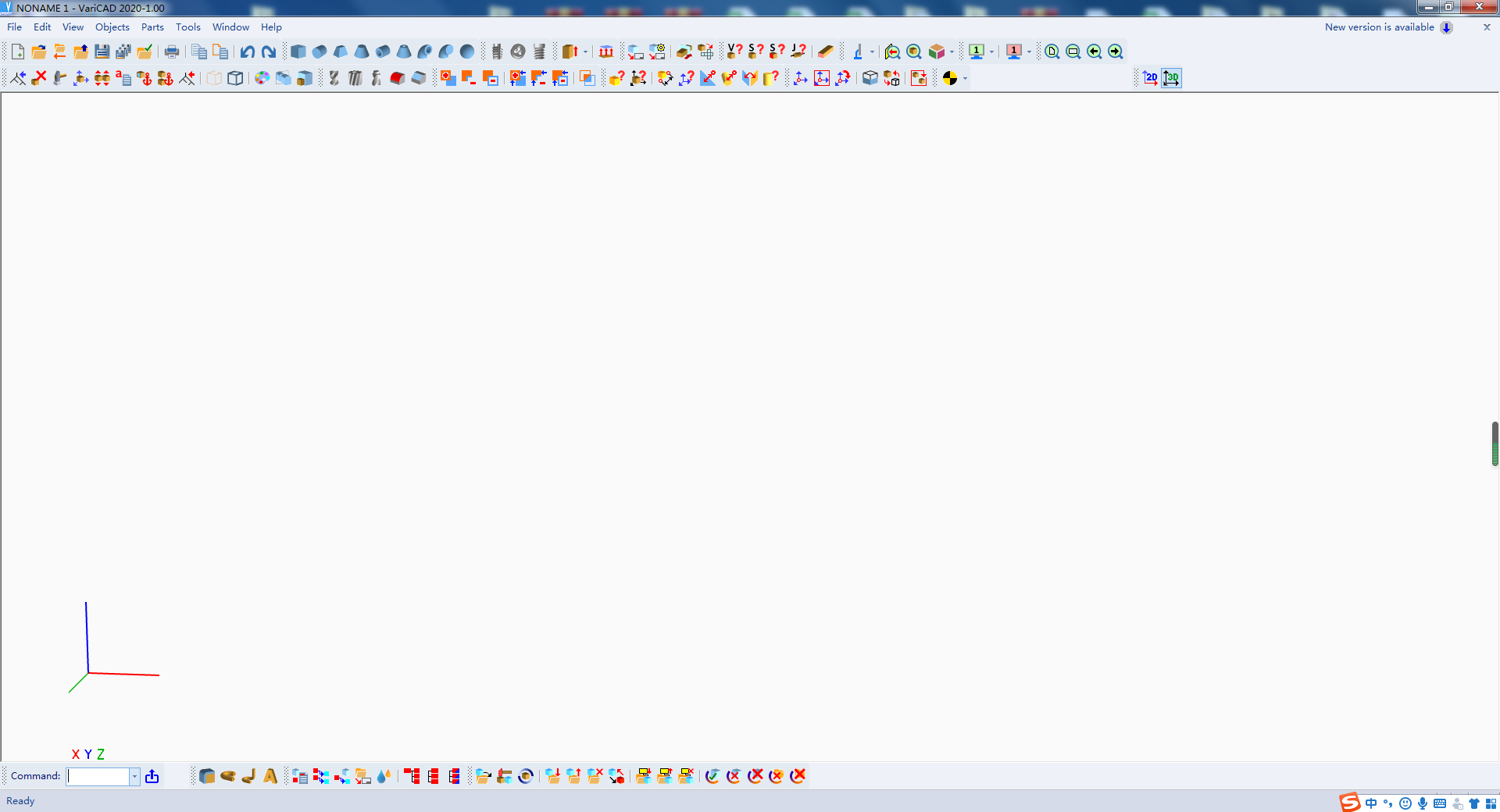
钣金伸直(表面发展)、碰撞测试(干扰)、管子、厚壳(贴片偏移)等功能,每种功能都提供详细的操作说明,非常适合广大机械工程师和设计师使用,喜欢这款软件的朋友快来下载。
软件功能
三维建模
VariCAD提供了一个基本的三维形状库(如盒子,圆柱体,圆锥体等),通过编辑尺寸可以很容易地进行修改。固体也可以通过轮廓旋转,挤出或放样来创建。更复杂的工具包括两个轮廓之间的旋转混合,圆形和矩形之间的放样或不同轮廓之间的放样以及螺旋形表面的创建。
3D组件和组
VariCAD还提供了用于装配支持的工具。如果定义了零件和装配体之间的连接,则对零件文件所做的任何更改都会反映在装配体文件中,反之亦然。固体的链接副本也可以定义(所谓的相同的固体)。在这种情况下,编辑一个对象会导致更新所有相同的副本。对于多个对象,也可以定义实体组,使选择和可见性更改变得简单。
3D - 2D导出
3D模型可以很容易地转换成二维图纸来生成传统的绘图文档。您可以通过在3D中定义视图来创建一个或多个选定实体的2D视图。另外,您还可以导出指定的部分。 VariCAD支持在更改3D后更新2D绘图。
2D绘图和编辑
绘图功能经过优化,易于在工程中使用。二维绘图的一些便利功能包括:自动检测物体和捕捉点,多种捕捉模式,辅助构造线,正交模式,矩形网格,绘图层,块创建,带自动边界检测的剖面线,高级尺寸标注,完成符号,焊接符号,公差符号等等。您可以以毫米或英寸来绘制。
软件特色
2D / 3D区域
该区域包含您创建的2D或3D对象。您可以随时在2D和3D之间切换,菜单和工具栏也会相应更改。
3D建模
3D显示
3D显示提供以下功能:
阴影和线框视图。
标准视图(顶部,左侧等)。
动态旋转,平移和缩放。
定义视点旋转中心。
使用箭头键旋转。
保存和还原视图。
查看撤消和重做。
动态视图操纵。
您可以使用以下标准方法来动态更改视图:
旋转:按鼠标右键,然后移动鼠标。
平移:按鼠标中键(鼠标滚轮)并移动光标。
缩放:使用鼠标滚轮。
旋转:按鼠标右键,然后按Ctrl并移动鼠标以旋转。视图旋转速度取决于显示区域的尺寸。特别适用于使用大变焦的情况。
也可以使用其他方法-通常提供它们以保持与旧版本VariCAD的接口兼容性。
2D工程图线
2 D drawing-1ines,圆角,偏移。
光标增量模式下的2D绘图,键盘位置输入,创建角和镜像。
2D绘制单线段偏移,创建角。
轮廓拉伸,使用多个文件,将新实体插入3D空间。
选择实体,插入和变形实体。
转换和复制实体布尔运算。
编辑从2D轮廓创建的实体(也可以是3D的2D工程图)。
基本实体,编辑实体圆角边缘。
基本实体,布尔运算Add。
用箱形工具切割材料,倒角。
编辑基本实体,移除和变换实体的一部分。
更改零件尺寸后对其进行变形。
去除实体的孔,倒角和其他部分。
圆角边缘。
编辑圆角。
参数和几何约束。
定义现有对象的参数。
使用参数修改来更改几何。
插入实体,定义几何约束。
定义现有对象的几何约束。
改变几何约束。
编辑具有几何约束的实体。
使用参数混合距离混合边缘。
使用参数修改来更改圆角。
约束角度。
实体创建纵断面中的参数和约束。
在直线和圆中使用参数和约束。
圆和圆角半径。
编辑现有约束。
圆弧。
在NURBS曲线中使用参数。
用户定义的坐标系。
安装方法
1、打开VariCAD2020-1.00-EN.exe直接安装,点击next。
2、软件的安装协议内容,点击接受协议。
3、软件的安装地址C:\Program Files\VariCAD EN。
4、提示软件的安装准备界面,点击install。
5、显示安装进度界面,等待软件安装成功。
6、已经安装结束,点击finish。
破解方法
1、打开VariCAD 2020软件,设置工作地址C:\Users\pc0359\AppData\Roaming\VariCAD。
2、提示激活功能,点击下方的英文输入注册码。
3、这里就是软件的注册码输入界面,现在打开注册机。
4、将下载的注册机打开,然后点击generate计算注册码。
5、将注册码复制到软件软件上就可以完成激活。
6、提示许可证密钥代码已成功记录,VariCAD现在将终止。再次运行VariCAD,下次启动后将接受新的许可证密钥代码。

7、重启软件就可以显示激活完毕的界面,现在VariCAD 2020已经激活成功。
8、这里是VariCAD 2020的主界面,可以开始设计图纸。
9、提示帮助界面,如果你需要查看VariCAD 2020很多的介绍就可以查看教程。
10、这里是工具界面,支持边缘显示设置、固体的颜色和线。 线程数、固体透明度设置、表面阴影和反射率、3D剖面管理、3D群组管理。
热门资讯
更多电脑壁纸软件哪个好?8款好用的电脑壁纸软件下载推荐
Photoshop哪个版本最好用?7款好用的Photoshop软件推荐
软件管家哪个好用?8款好用的软件管家下载推荐
win10哪个版本最流畅?Win10七大版本区别一览
比360安全卫士好的软件有哪些?8款比360安全卫士好的杀毒软件推荐
电脑拷机软件哪个好?10款好用的电脑拷机软件推荐
相关软件
更多相关教程
更多





